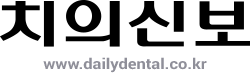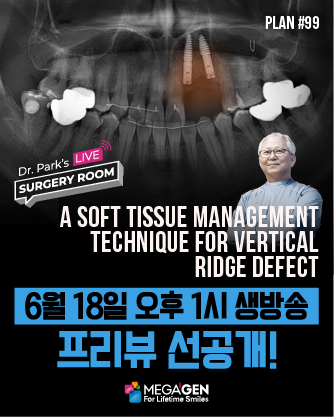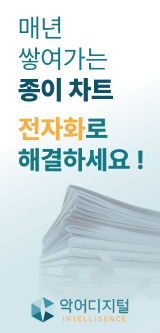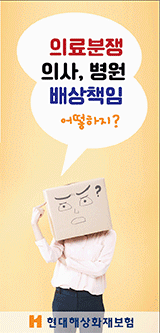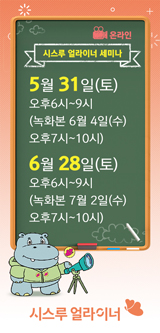<1193호에서 계속>
지난주에는 윈앰프를 통한 여러가지 활용법을 익혀 보았습니다. 이번 주에는 먼저 카세트테입에 담긴 소리나 강연이나 세미나를 촬영한 캠코더의 음성부분을 컴퓨터로 옮겨보는 작업을 해보시고, 다음으로 다운로드 받은 음악파일들을 이용해서 음악 CD를 만드는 방법에 대해서 간단히 다루도록 하겠습니다. 음악 CD를 만드시려면 당연히 CD를 굽는 장치(CDROM Writer)가 필요하겠지요. 하지만 CDROM Writer가 없으시더라도 그냥 컴퓨터에서 영어회화 카세트테입이나 세미나자료를 들어 보시는 효과를 체험하시는 것만으로도 좋으실 것 같습니다. 하지만 아무래도 CDROM Writer가 없으시다면 불편합니다. 이제껏 별다른 불편을 못 느끼셨다면 아마도 CDROM Writer의 다양한 활용법을 한번도 접해 보시지 않으셨기 때문이시리라 봅니다. CDROM Writer 구입을 망설이셨다면 이번 기회에 구입 하셔서 CDROM을 만들어 보시는 것도 좋으실 것 같습니다. 가격도 상당히 내려서 4∼5만원대 의 좋은 제품도 꽤 있습니다. 이 글 후반부에 CDROM Writer를 값싸게 구입하시는 방법도 함께 알려드리겠습니다.^^ 1. ‘윈도우미디어 인코더’로 카세트테입 실시간 녹음하기 아직도 CD가 아닌 카세트테입로만 만들어진 어학 교재들이 많이 팔리고 있더군요. 물론 과거에 판매되었던 것들은 대부분 카세트테이프 형태이었지만 요즘도 그렇다는 것이 조금은 이해가 되지 않은 면도 있습니다. 과의 LP판을 보는 것 같기도 하구요. 너무 과장되었나요? 아무튼 아날로그 자료를 디지털화 할 수 있다면, 컴퓨터에서나 혹은 MP3 플레이어, 조금 더 오버(?)를 하시면 CD형태로 만드실 수도 있겠지요. 지금부터 그 작업을 해보려고 합니다. 준비하실 것은 카세트테입 플레이어와 사진에 소개된 컴퓨터와 연결시켜주는 ‘스테레오 연결플러그’ 그리고 지금 설치하려고하는 ‘윈도우미디어 엔코더’프로그램입니다. ‘스테레오 연결플러그’는 가까운 전파상에 가셔서 사진을 보여 주시면 쉽게 구입하실 수 있습니다. 1) ‘윈도우미디어 인코더’ 다운 받아 설치하기 우선 ‘한글 Windows Media Encoder 9 Series 정식버전’을 다운로드 받으셔야합니다. ① ‘http://pds.hanafos.com’에 접속하셔서 검색 창에 ‘media encoder’라고 입력하시고, 검색 버튼을 누르셔서 첫 번째 결과인 ‘한글 Windows Media Encoder 9 Series 정식버전’을 클릭하십시오. 바뀐 페이지에서 ‘지금내려받기’ 버튼을 클릭하셔서 ?과 같이 ‘파일실행’ 버튼을 클릭하시고 ‘전송시작’(?) 버튼을 클릭하셔서 다운 후 바로 설치를 실행합니다. ② 압축파일(‘wmencoder-codec.zip’)이므로 바로 알집이 실행됩니다. ?번을 보시면 두개의 파일이 압축돼 있는 것을 보실 수 있습니다. 첫번째 것(WM9Codecs.exe)은 동영상 압축에 관계된 파일입니다. 먼저 더블 클릭 하셔서 설치 하십시오. 그리고 나머지 파일(WMEncoder.exe)을 더블 클릭 하셔서 설치하시면 됩니다. ③ ?번처럼 설치대화상자가 나타나면 ‘다음’을 클릭하시고 ‘사용권 계약’에 동의 하십시오. 설치 폴더는 만약 하드디스크가 ‘C’이외의 것이 있으시면 되도록 ‘C 드라이브’에는 설치하시지 마십시오. 방법은 설치 폴더의 첫 문자를 ?번처럼 ‘C’가 아닌 다른 문자로 해주시면 됩니다. 여러 번 반복해드린 내용이라 잘 이해하시리라봅니다. 2) ‘윈도우미디어 인코더’ 실행하기 ① ‘한글 Windows Media Encoder 9 Series 정식버전’을 실행하시기 위해서 컴퓨터 왼쪽 하단의 ‘시작 - Window Media - Window Media 인코더’ 메뉴를 클릭하시고 프로그램을 시작합니다. ② 첫 화면은 ‘새 세션’창입니다. ?번처럼 세 번째 ‘오디오 또는 비디오 캡쳐’를 클릭하시고 ‘확인’ 버튼을 눌러 주십시오(?). ③ 다음 ‘새 세션 마법사’ 창에서 ?번처럼 비디오는 체크를 없애시고 오디오만 체크하시고 ‘구성’ 버튼을 클릭합니다.(?) ③ ‘등록정보’창이 나타나면 우선 ‘핀 라인’을 ‘라인입력’으로 선택해주시고 ‘사용’을 체크하신 후에 ‘확인’버튼을 클릭하셔서 닫아줍니다.(?) 만약 녹음 시 소리가 작다거나 잡음 등으로 원만한 소리가 들리지 않으실 경우 이번 창에서 다시 볼륨조절을 해주시고 다시 시도해 보시기 바랍니다. ④ 다시 ‘새 세션마법사’ 창으로 돌아오면 하단의 ‘다음’ 버튼을 클릭하셔서 다음으로 진행하시면 됩니다. ⑤ ‘출력 파일 찾아보기’창이 나타나면 ?번처럼 변화시킨 파일이 저장될 해당 폴더를 찾아주시고 적당한 파일 이름을 입력해 줍
 |
지난주에는 윈앰프를 통한 여러가지 활용법을 익혀 보았습니다. 이번 주에는 먼저 카세트테입에 담긴 소리나 강연이나 세미나를 촬영한 캠코더의 음성부분을 컴퓨터로 옮겨보는 작업을 해보시고, 다음으로 다운로드 받은 음악파일들을 이용해서 음악 CD를 만드는 방법에 대해서 간단히 다루도록 하겠습니다. 음악 CD를 만드시려면 당연히 CD를 굽는 장치(CDROM Writer)가 필요하겠지요. 하지만 CDROM Writer가 없으시더라도 그냥 컴퓨터에서 영어회화 카세트테입이나 세미나자료를 들어 보시는 효과를 체험하시는 것만으로도 좋으실 것 같습니다. 하지만 아무래도 CDROM Writer가 없으시다면 불편합니다. 이제껏 별다른 불편을 못 느끼셨다면 아마도 CDROM Writer의 다양한 활용법을 한번도 접해 보시지 않으셨기 때문이시리라 봅니다. CDROM Writer 구입을 망설이셨다면 이번 기회에 구입 하셔서 CDROM을 만들어 보시는 것도 좋으실 것 같습니다. 가격도 상당히 내려서 4∼5만원대 의 좋은 제품도 꽤 있습니다. 이 글 후반부에 CDROM Writer를 값싸게 구입하시는 방법도 함께 알려드리겠습니다.^^ 1. ‘윈도우미디어 인코더’로 카세트테입 실시간 녹음하기 아직도 CD가 아닌 카세트테입로만 만들어진 어학 교재들이 많이 팔리고 있더군요. 물론 과거에 판매되었던 것들은 대부분 카세트테이프 형태이었지만 요즘도 그렇다는 것이 조금은 이해가 되지 않은 면도 있습니다. 과의 LP판을 보는 것 같기도 하구요. 너무 과장되었나요? 아무튼 아날로그 자료를 디지털화 할 수 있다면, 컴퓨터에서나 혹은 MP3 플레이어, 조금 더 오버(?)를 하시면 CD형태로 만드실 수도 있겠지요. 지금부터 그 작업을 해보려고 합니다. 준비하실 것은 카세트테입 플레이어와 사진에 소개된 컴퓨터와 연결시켜주는 ‘스테레오 연결플러그’ 그리고 지금 설치하려고하는 ‘윈도우미디어 엔코더’프로그램입니다. ‘스테레오 연결플러그’는 가까운 전파상에 가셔서 사진을 보여 주시면 쉽게 구입하실 수 있습니다. 1) ‘윈도우미디어 인코더’ 다운 받아 설치하기 우선 ‘한글 Windows Media Encoder 9 Series 정식버전’을 다운로드 받으셔야합니다. ① ‘http://pds.hanafos.com’에 접속하셔서 검색 창에 ‘media encoder’라고 입력하시고, 검색 버튼을 누르셔서 첫 번째 결과인 ‘한글 Windows Media Encoder 9 Series 정식버전’을 클릭하십시오. 바뀐 페이지에서 ‘지금내려받기’ 버튼을 클릭하셔서 ?과 같이 ‘파일실행’ 버튼을 클릭하시고 ‘전송시작’(?) 버튼을 클릭하셔서 다운 후 바로 설치를 실행합니다. ② 압축파일(‘wmencoder-codec.zip’)이므로 바로 알집이 실행됩니다. ?번을 보시면 두개의 파일이 압축돼 있는 것을 보실 수 있습니다. 첫번째 것(WM9Codecs.exe)은 동영상 압축에 관계된 파일입니다. 먼저 더블 클릭 하셔서 설치 하십시오. 그리고 나머지 파일(WMEncoder.exe)을 더블 클릭 하셔서 설치하시면 됩니다. ③ ?번처럼 설치대화상자가 나타나면 ‘다음’을 클릭하시고 ‘사용권 계약’에 동의 하십시오. 설치 폴더는 만약 하드디스크가 ‘C’이외의 것이 있으시면 되도록 ‘C 드라이브’에는 설치하시지 마십시오. 방법은 설치 폴더의 첫 문자를 ?번처럼 ‘C’가 아닌 다른 문자로 해주시면 됩니다. 여러 번 반복해드린 내용이라 잘 이해하시리라봅니다. 2) ‘윈도우미디어 인코더’ 실행하기 ① ‘한글 Windows Media Encoder 9 Series 정식버전’을 실행하시기 위해서 컴퓨터 왼쪽 하단의 ‘시작 - Window Media - Window Media 인코더’ 메뉴를 클릭하시고 프로그램을 시작합니다. ② 첫 화면은 ‘새 세션’창입니다. ?번처럼 세 번째 ‘오디오 또는 비디오 캡쳐’를 클릭하시고 ‘확인’ 버튼을 눌러 주십시오(?). ③ 다음 ‘새 세션 마법사’ 창에서 ?번처럼 비디오는 체크를 없애시고 오디오만 체크하시고 ‘구성’ 버튼을 클릭합니다.(?) ③ ‘등록정보’창이 나타나면 우선 ‘핀 라인’을 ‘라인입력’으로 선택해주시고 ‘사용’을 체크하신 후에 ‘확인’버튼을 클릭하셔서 닫아줍니다.(?) 만약 녹음 시 소리가 작다거나 잡음 등으로 원만한 소리가 들리지 않으실 경우 이번 창에서 다시 볼륨조절을 해주시고 다시 시도해 보시기 바랍니다. ④ 다시 ‘새 세션마법사’ 창으로 돌아오면 하단의 ‘다음’ 버튼을 클릭하셔서 다음으로 진행하시면 됩니다. ⑤ ‘출력 파일 찾아보기’창이 나타나면 ?번처럼 변화시킨 파일이 저장될 해당 폴더를 찾아주시고 적당한 파일 이름을 입력해 줍